Gemeinsam genutzte Dateien
Menü Datei | Optionen | Einstellungen, Seite Datenbank
Das Verzeichnis für gemeinsam genutzte Dateien beinhaltet die Archive, Anwendungsdatenbanken, Programmeinstellungen, globale Auswahllisten und weitere Dateien:
Dateien:
admin.ini: globale Konfigurationsdatei,
(Feldname).itm: globale Auswahllisten für Datenbankfelder,
logs\error.log: globale Fehler-Logdatei,
sql\menu\*.*: benutzerdefinierte Menüeinträge (SQL-Abfragen),
macro\menu\*.*: benutzerdefinierte Menüeinträge (Makros),
archive\*.*: Dokumentenarchive sowie Kontakt- und Anwendungsdatenbanken,
layouts\*.*: Layoutdateien,
template\*.*: Dateivorlagen.
user\(Name.Domäne)\*.*: benutzerspezifische Einstellungen.
Eine ausführliche Beschreibung der Verzeichnisse und Dateien finden Sie auf unseren Supportseiten.
Verzeichnis ermitteln:
Bei einer Einzelplatzinstallation ist das Verzeichnis "C:\Office Manager DMS\Gemeinsame Dateien\" empfohlen. Bei Netzwerkinstallationen verwenden alle Arbeitsplätze ein gemeinsames Verzeichnis auf dem Dateiserver. Sie sollten das Verzeichnis bereits bei der Installation angeben. Stellen Sie bitte sicher, dass alle Anwender Lese- und Schreibrechte in diesem Verzeichnis haben (s. a. Fehlermeldung). Falls Sie die Einstellung später ändern möchten, dann beachten Sie bitte diesen Supportartikel.
Um zu ermitteln, welches Verzeichnis auf Ihrem Rechner eingestellt ist, klicken Sie bitte auf Datei | Information. Auf der Seite Allgemein finden Sie die Einstellung "Gemeinsame Dateien":
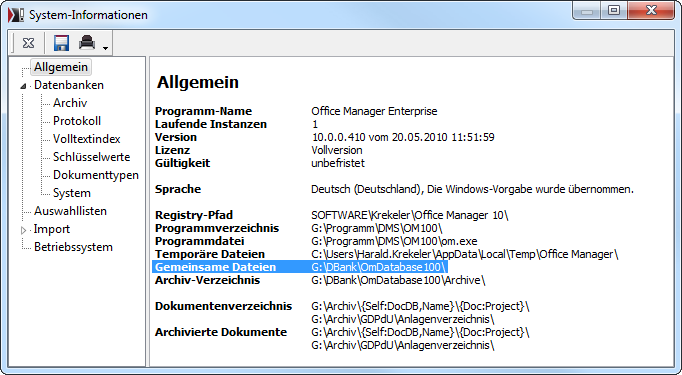
Berechtigungen im Verzeichnis "Gemeinsame Dateien"
Im Verzeichnis der gemeinsamen Dateien müssen alle Anwender Lese- und Schreibrechte besitzen:
1.Melden Sie sich unter Windows bitte als Administrator an. Wenden Sie sich ggf. an Ihren Administrator.
2.Ermitteln Sie das verwendete Verzeichnis.
3.Falls Sie den Office Manager in einer Netzwerkumgebung mit mehreren Arbeitsplätzen einsetzen: Stellen Sie bitte sicher, dass alle Arbeitsplätze das gleiche Verzeichnis auf einem Dateiserver verwenden (s. a. Internet-FAQ: Netzwerkinstallation).
4.Starten Sie den Windows-Explorer und klicken Sie mit der rechten Maustaste auf das Verzeichnis. Wählen Sie im lokalen Menü den Befehl Eigenschaften und wechseln Sie auf die Seite Sicherheit:
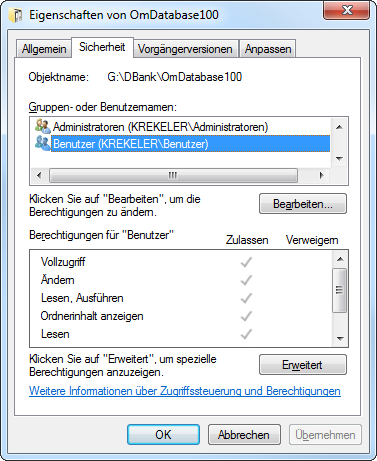
5.Erweitern Sie z. B. die Berechtigungen der Gruppe "Benutzer" oder "Jeder" auf "Vollzugriff". Oder fügen Sie alle Benutzernamen der Office Manager-Anwender mit "Vollzugriff" ein.
6.Klicken Sie bitte auf den Schalter Erweitert und aktivieren Sie die Option

7.Klicken Sie in beiden Fenstern auf OK, um die Änderungen durchzuführen.
Um die Sicherheit des System im Netzwerkbetrieb zu erhöhen, sollten Sie die Sicherheitseinstellungen der Datei admin.ini ändern: Alle Anwender, welche die Programmeinstellungen ändern dürfen, benötigen Lese- und Schreibrechte. Andere Anwender benötigen nur Leserechte.
Siehe auch
Menü Gemeinsame Dateien öffnen im Administrator-Untermenü.
UNC-Pfad oder Laufwerksbuchstabe
Beschreibung der Office Manager-Systemdateien